Ottieni una scansione gratuita e controlla se il tuo computer è infetto.
RIMUOVILO SUBITOPer utilizzare tutte le funzionalità, è necessario acquistare una licenza per Combo Cleaner. Hai a disposizione 7 giorni di prova gratuita. Combo Cleaner è di proprietà ed è gestito da RCS LT, società madre di PCRisk.
Come rimuovere ProntoApp da un Mac?
Cos'è ProntoApp?
ProntoApp è un'applicazione di tipo adware che esegue varie azioni dannose su macchine infette. A prima vista, ProntoApp potrebbe non sembrare sospetto o dannoso, tuttavia di solito si infiltra nei computer senza il consenso degli utenti. Inoltre, può causare reindirizzamenti, pubblicare annunci intrusivi, modificare le opzioni del browser, ridurre le prestazioni complessive del sistema e causare una serie di altri problemi.
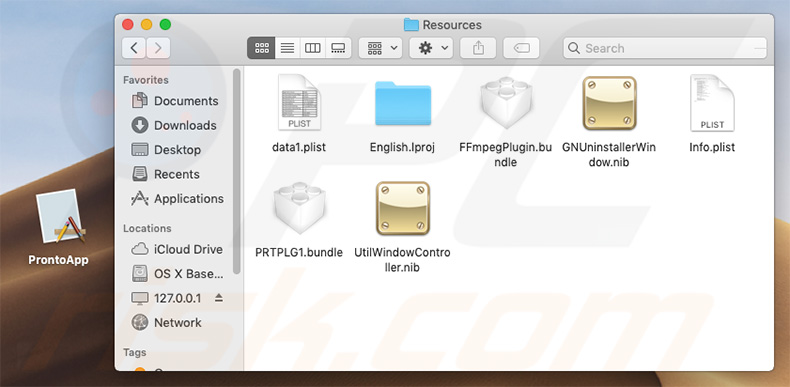
Questa applicazione è correlata a due motori di ricerca falsi (home.convertpdfpronto.com e home.prontovideoconverter.com) e viene utilizzata per causare reindirizzamenti indesiderati. Ad esempio, potrebbe dirottare vari browser (Safari, Mozilla Firefox, Google Chrome, ecc.) E modificare la homepage, l'URL della nuova scheda e altre impostazioni. Nel fare ciò, ProntoApp obbliga gli utenti a visitare altri siti Web quando inseriscono una query di ricerca o aprono una nuova scheda / finestra del browser. Questi reindirizzamenti possono ridurre significativamente l'esperienza di navigazione. Questa app è anche nota per la sua capacità di modificare le impostazioni DNS. Come con la maggior parte degli adware, ProntoApp è anche in grado di pubblicare annunci pubblicitari come coupon, banner, pop-up e simili. Questi vengono forniti utilizzando strumenti che consentono il posizionamento di contenuti grafici di terze parti su qualsiasi sito. Pertanto, spesso nascondono i contenuti sottostanti, riducendo così in modo significativo l'esperienza di navigazione. Inoltre, le pubblicità intrusive spesso reindirizzano a siti Web dubbi e alcuni addirittura eseguono script progettati per scaricare / installare altre app indesiderate. Pertanto, anche i clic accidentali possono causare infezioni del computer ad alto rischio. È probabile che anche le applicazioni di tipo adware registrino dati relativi all'attività di navigazione. L'elenco dei tipi di dati raccolti da queste applicazioni generalmente include indirizzi IP, URL di siti Web visitati, pagine Web visualizzate, query di ricerca, ecc. Le informazioni spesso includono dettagli personali che gli sviluppatori condividono con terze parti (potenzialmente criminali informatici). Queste persone generano entrate abusando delle informazioni private. Pertanto, il tracciamento delle informazioni potrebbe comportare gravi problemi di privacy o persino il furto di identità. In sintesi, ProntoApp è un'applicazione pericolosa e la sua presenza può portare a una serie di problemi. Si consiglia vivamente di eliminare immediatamente questa applicazione.
| Nome | ProntoApp adware |
| Tipo di minaccia | Mac malware, Mac virus |
| Nomi trovati (ProntoApp.app.zip) | Avast (MacOS:AdwareSig [Adw]), BitDefender (Gen:Variant.Adware.MAC.OSX.GenieoCA.1), ESET-NOD32 (Una variante di OSX/Adware.Genieo.BP), Kaspersky (non un virus:HEUR:AdWare.OSX.Geonei.z), Lista completa (VirusTotal) |
| Sintomi | Il tuo Mac diventa più lento del normale, vedi annunci pop-up indesiderati, sei reindirizzato a siti Web dubbi. |
| Metodi distributivi | Annunci pop-up ingannevoli, programmi di installazione software gratuiti (in bundle), programmi di installazione falsi per lettori flash, download di file torrent. |
| Danni | Monitoraggio del browser Internet (potenziali problemi di privacy), visualizzazione di annunci indesiderati, reindirizzamenti a siti Web dubbi, perdita di informazioni private. |
| Rimozione |
Per eliminare possibili infezioni malware, scansiona il tuo computer con un software antivirus legittimo. I nostri ricercatori di sicurezza consigliano di utilizzare Combo Cleaner. Scarica Combo CleanerLo scanner gratuito controlla se il tuo computer è infetto. Per utilizzare tutte le funzionalità, è necessario acquistare una licenza per Combo Cleaner. Hai a disposizione 7 giorni di prova gratuita. Combo Cleaner è di proprietà ed è gestito da RCS LT, società madre di PCRisk. |
Esistono dozzine di applicazioni non autorizzate che condividono molte somiglianze con ProntoApp, come NameSync, StudyDisplay, e PathBrand - questi sono solo alcuni esempi di molti. Offrendo varie "funzioni utili", queste applicazioni tentano di dare l'impressione di legittimità e di ingannare gli utenti per l'installazione. Dopo l'infiltrazione, tuttavia, non forniscono alcun valore per gli utenti regolari. Le applicazioni indesiderate causano reindirizzamenti, raccolta di informazioni e invio di annunci intrusivi, riducendo in modo significativo l'esperienza di navigazione e mettendo a repentaglio la privacy e la sicurezza del computer.
Come ha installato ProntoApp sul mio computer?
Come accennato, questa applicazione di solito si infiltra nei computer senza il consenso degli utenti. Gli sviluppatori la proliferano utilizzando pubblicità intrusive e in particolare un metodo di marketing ingannevole chiamato "raggruppamento" - installazione invisibile di applicazioni di terzi insieme a software regolari (in genere gratuiti). Gli sviluppatori sanno che gli utenti spesso accelerano i processi di download / installazione e saltano i passaggi. Pertanto, tutte le informazioni relative alla modifica delle opzioni del browser sono nascoste dietro le impostazioni "Personalizzate / Avanzate" (o altre sezioni) dei processi di download / installazione. Facendo clic con noncuranza sugli annunci pubblicitari, affrettandosi e saltando le fasi di download / installazione, molti utenti espongono i loro sistemi al rischio di varie infezioni e compromettono la loro privacy. Anche gli aggiornamenti / programmi di installazione software falsi vengono utilizzati in modo simile. Iniettano applicazioni indesiderate sfruttando bug / difetti del software obsoleti o semplicemente scaricando e installando malware anziché aggiornamenti.
Come evitare l'installazione di applicazioni potenzialmente indesiderate?
Fai molta attenzione quando navighi in Internet e scarichi / installi / aggiorni software. Analizzare attentamente ogni finestra delle finestre di dialogo di download / installazione utilizzando le impostazioni "Personalizzate" o "Avanzate". Disattiva i programmi inclusi in aggiunta e rifiuta le offerte per scaricarli / installarli. Evitare di utilizzare downloader / installatori di terze parti, poiché la maggior parte viene monetizzata utilizzando il metodo "raggruppamento". Mantieni aggiornati le applicazioni e i sistemi operativi installati, tuttavia, utilizza solo le funzioni o gli strumenti implementati forniti dallo sviluppatore ufficiale. Si noti che le pubblicità intrusive di solito sembrano legittime, dal momento che gli sviluppatori investono molte risorse nella loro progettazione. In effetti, in genere reindirizzano a siti Web dubbi (giochi d'azzardo, appuntamenti per adulti, pornografia e simili). Se si verificano questi annunci / reindirizzamenti, rimuovere tutte le applicazioni sospette e i plug-in del browser. Se il tuo computer è già infetto da ProntoApp, ti consigliamo di eseguire una scansione con Combo Cleaner Antivirus per Windows per eliminare automaticamente questo adware.
Posizioni dei file ProntoApp:
- ~/Library/LaunchAgents/pronto.notification.plist
- ~/Library/LaunchAgents/pronto.update.plist
- ~/Library/Application Support/ProntoApp/ProntoApp.app/Contents/MacOS/ProntoApp
Rimozione automatica istantanea dei malware:
La rimozione manuale delle minacce potrebbe essere un processo lungo e complicato che richiede competenze informatiche avanzate. Combo Cleaner è uno strumento professionale per la rimozione automatica del malware consigliato per eliminare il malware. Scaricalo cliccando il pulsante qui sotto:
SCARICA Combo CleanerScaricando qualsiasi software elencato in questo sito, accetti le nostre Condizioni di Privacy e le Condizioni di utilizzo. Per utilizzare tutte le funzionalità, è necessario acquistare una licenza per Combo Cleaner. Hai a disposizione 7 giorni di prova gratuita. Combo Cleaner è di proprietà ed è gestito da RCS LT, società madre di PCRisk.
Menu:
- Cos'è ProntoApp?
- STEP 1. Rimuovere i file e le cartelle legate a ProntoApp da OSX.
- STEP 2. Rimuovere estensioni dubbie da Safari.
- STEP 3. Rimuovere estensioni dubbie da Google Chrome.
- STEP 4. Rimuovere estensioni dubbie da Mozilla Firefox.
Video che mostra come rimuovere adware e browser hijacker da un computer Mac:
Come rimuovere app potenzialmente indesiderate:
Rimuovere le applicazioni potenzialmente indesiderate dalla cartella "Applicazioni":

Fare clic sull'icona del Finder. Nella finestra del Finder, selezionare "Applicazioni". Nella cartella applicazioni, cercare "MPlayerX", "NicePlayer", o altre applicazioni sospette e trascinarle nel Cestino. Dopo aver rimosso l'applicazione potenzialmente indesiderata che causa gli annunci online, eseguire la scansione del Mac per trovare tutti i componenti indesiderati rimanenti.
SCARICA il programma di rimozione per infezioni da malware
Combo Cleaner controlla se il tuo computer è infetto. Per utilizzare tutte le funzionalità, è necessario acquistare una licenza per Combo Cleaner. Hai a disposizione 7 giorni di prova gratuita. Combo Cleaner è di proprietà ed è gestito da RCS LT, società madre di PCRisk.
Rimuovere i file e le cartelle legate a prontoapp adware:

Cliccare l'icona del Finder, dal menu a barre, scegliere Vai, e cliccare Vai alla Cartella...
 Verificare la presenza di file generati da adware nella cartella / Library / LaunchAgents:
Verificare la presenza di file generati da adware nella cartella / Library / LaunchAgents:

Nella barra Vai alla Cartella..., digita: /Library/LaunchAgents
 Nella cartella "LaunchAgents", cercare eventuali file sospetti aggiunti di reente e spostarli nel Cestino. Esempi di file generati da adware - “installmac.AppRemoval.plist”, “myppes.download.plist”, “mykotlerino.ltvbit.plist”, “kuklorest.update.plist”, etc. Gli Adware installano comunemente diversi file con la stessa stringa.
Nella cartella "LaunchAgents", cercare eventuali file sospetti aggiunti di reente e spostarli nel Cestino. Esempi di file generati da adware - “installmac.AppRemoval.plist”, “myppes.download.plist”, “mykotlerino.ltvbit.plist”, “kuklorest.update.plist”, etc. Gli Adware installano comunemente diversi file con la stessa stringa.
 Verificare la presenza di file generati da adware nella cartella /Library/Application Support:
Verificare la presenza di file generati da adware nella cartella /Library/Application Support:

Nella barra Vai alla Cartella..., digita: /Library/Application Support
 Nella cartella “Application Support”, lcercare eventuali file sospetti aggiunti di reente e spostarli nel Cestino. Esempi di file generati da adware, “MplayerX” o “NicePlayer”,
Nella cartella “Application Support”, lcercare eventuali file sospetti aggiunti di reente e spostarli nel Cestino. Esempi di file generati da adware, “MplayerX” o “NicePlayer”,
 Verificare la presenza di file generati da adware nella cartella ~/Library/LaunchAgents:
Verificare la presenza di file generati da adware nella cartella ~/Library/LaunchAgents:

Nella barra Vai alla Cartella..., digita: ~/Library/LaunchAgents

Nella cartella "LaunchAgents", cercare eventuali file sospetti aggiunti di reente e spostarli nel Cestino. Esempi di file generati da adware- “installmac.AppRemoval.plist”, “myppes.download.plist”, “mykotlerino.ltvbit.plist”, “kuklorest.update.plist”, etc. Gli Adware installano comunemente diversi file con la stessa stringa.
 Verificare la presenza di file generati da adware nella cartella /Library/LaunchDaemons:
Verificare la presenza di file generati da adware nella cartella /Library/LaunchDaemons:
 Nella barra Vai alla Cartella..., digita: /Library/LaunchDaemons
Nella barra Vai alla Cartella..., digita: /Library/LaunchDaemons
 Nella cartella “LaunchDaemons”, cercare eventuali file sospetti aggiunti di reente e spostarli nel Cestino. Esempi di file generati da adware, “com.aoudad.net-preferences.plist”, “com.myppes.net-preferences.plist”, "com.kuklorest.net-preferences.plist”, “com.avickUpd.plist”, etc..
Nella cartella “LaunchDaemons”, cercare eventuali file sospetti aggiunti di reente e spostarli nel Cestino. Esempi di file generati da adware, “com.aoudad.net-preferences.plist”, “com.myppes.net-preferences.plist”, "com.kuklorest.net-preferences.plist”, “com.avickUpd.plist”, etc..
 Scansiona il tuo Mac con Combo Cleaner:
Scansiona il tuo Mac con Combo Cleaner:
Se hai seguito tutti i passaggi nell'ordine corretto, il Mac dovrebbe essere privo di infezioni. Per essere sicuro che il tuo sistema non sia infetto, esegui una scansione con Combo Cleaner Antivirus. Scaricalo QUI. Dopo aver scaricato il file fare doppio clic sul programma di installazione combocleaner.dmg, nella finestra aperta trascinare e rilasciare l'icona Combo Cleaner in cima all'icona Applicazioni. Ora apri il launchpad e fai clic sull'icona Combo Cleaner. Attendere fino a quando Combo Cleaner aggiorna il suo database delle definizioni dei virus e fare clic sul pulsante "Avvia scansione combinata".

Combo Cleaner eseguirà la scansione del tuo Mac alla ricerca di infezioni da malware. Se la scansione antivirus mostra "nessuna minaccia trovata", significa che è possibile continuare con la guida alla rimozione, altrimenti si consiglia di rimuovere eventuali infezioni trovate prima di continuare.

Dopo aver rimosso i file e le cartelle generati dal adware, continuare a rimuovere le estensioni canaglia dal vostro browser Internet.
ProntoApp adware rimozione da homepage e motore di ricerca degli Internet browsers:
 Rimuovere le estensioni malevole da Safari:
Rimuovere le estensioni malevole da Safari:
Rimuovere le estensioni di prontoapp adware da Safari:

Aprire Safari, Dalla barra del menu, selezionare "Safari" e clicare su "Preferenze...".

Nella finestra delle preferenze, selezionare "Estensioni" e cercare eventuali estensioni sospette recentemente installate. Quando le trovate, fare clic sul pulsante "Disinstalla". Si noti che è possibile disinstallare in modo sicuro tutte le estensioni dal browser Safari - nessuna è fondamentale per il normale funzionamento del browser.
- Se si continuano ad avere problemi come reindirizzamenti e pubblicità indesiderate - Reset Safari.
 Rimuovere le estensioni malevole da Mozilla Firefox:
Rimuovere le estensioni malevole da Mozilla Firefox:
Rimuovere i componenti aggiuntivi legati a prontoapp adware da Mozilla Firefox:

Aprire il browser Mozilla Firefox. In alto a destra dello schermo, fare clic sul pulsante (tre linee orizzontali) "Apri Menu". Dal menu aperto, scegliere "componenti aggiuntivi".

Scegliere la scheda "Estensioni" e cercare eventuali componenti aggiuntivi sospetti di recente installati. Quando vengono trovati, fare clic sul pulsante "Rimuovi" che si trova accanto. Si noti che è possibile disinstallare in modo sicuro tutte le estensioni dal browser Mozilla Firefox - nessuna è cruciale per il normale funzionamento del browser.
- Se si continuano ad avere problemi come reindirizzamenti e pubblicità indesiderate - Reset Mozilla Firefox.
 Rimuovere estensioni pericolose da Google Chrome:
Rimuovere estensioni pericolose da Google Chrome:
Rimuovere le estensioni di prontoapp adware da Google Chrome:

Aprire Google Chrome e fare clic sul pulsante (tre linee orizzontali) "Menu Chrome" che si trova nell'angolo in alto a destra della finestra del browser. Dal menu a discesa, scegliere "Altri strumenti" e selezionare "Estensioni".

Nella finestra "Estensioni", cercare eventuali componenti aggiuntivi sospetti di recente installati. Quando li trovate, fate clic sul pulsante "Cestino" accanto. Si noti che è possibile disinstallare in modo sicuro tutte le estensioni dal browser Google Chrome - non ce ne sono di fondamentali per il normale funzionamento del browser.
- Se si continuano ad avere problemi come reindirizzamenti e pubblicità indesiderate - Reset Google Chrome.
Condividi:

Tomas Meskauskas
Esperto ricercatore nel campo della sicurezza, analista professionista di malware
Sono appassionato di sicurezza e tecnologia dei computer. Ho un'esperienza di oltre 10 anni di lavoro in varie aziende legate alla risoluzione di problemi tecnici del computer e alla sicurezza di Internet. Dal 2010 lavoro come autore ed editore per PCrisk. Seguimi su Twitter e LinkedIn per rimanere informato sulle ultime minacce alla sicurezza online.
Il portale di sicurezza PCrisk è offerto dalla società RCS LT.
I ricercatori nel campo della sicurezza hanno unito le forze per aiutare gli utenti di computer a conoscere le ultime minacce alla sicurezza online. Maggiori informazioni sull'azienda RCS LT.
Le nostre guide per la rimozione di malware sono gratuite. Tuttavia, se vuoi sostenerci, puoi inviarci una donazione.
DonazioneIl portale di sicurezza PCrisk è offerto dalla società RCS LT.
I ricercatori nel campo della sicurezza hanno unito le forze per aiutare gli utenti di computer a conoscere le ultime minacce alla sicurezza online. Maggiori informazioni sull'azienda RCS LT.
Le nostre guide per la rimozione di malware sono gratuite. Tuttavia, se vuoi sostenerci, puoi inviarci una donazione.
Donazione
▼ Mostra Discussione